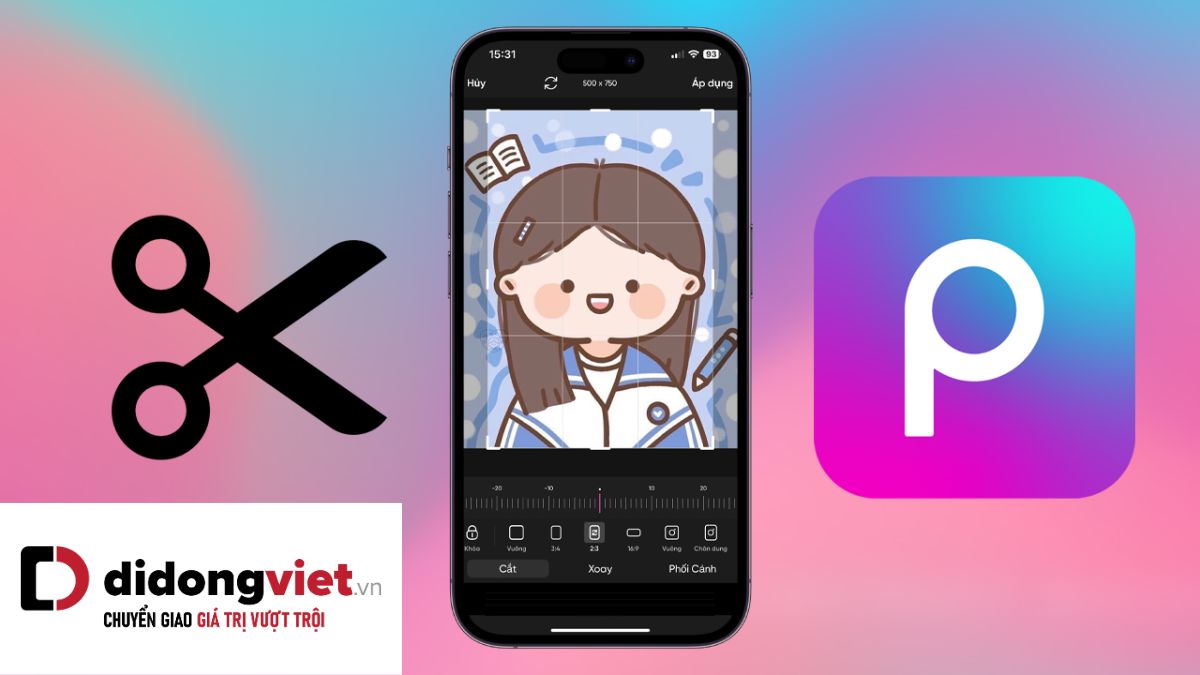Điện thoại Android hiện nay trên thị trường đang trên đà phát triển và không ngừng đổi mới. Các nhà sản xuất chay đua nhau để nâng cấp cho các smartphone của mình về mọi mặt và điểm đáng chú ý là màn hình. Hãy cùng mình tìm hiểu cách kiểm tra tần số quét màn hình các thiết bị Android bên dưới.
Vậy câu hỏi mà nhiều người đặt ra lúc này là liệu tần số quét là gì và làm thế nào để kiểm tra tần số quét đối với các dòng smartphone Android. Mọi giải đáp của bạn sẽ được trình bày một cách rõ ràng nhất trong bài viết này.
1. Tần số quét màn hình có nghĩa là gì?
Tần số quét hay còn được biết đến với tên gọi khác là tần số làm mới hay tốc độ làm tươi chính là số lần làm mới cũng như đó số lượng các hình ảnh của màn hình smartphone được cập nhật trong thời gian một giây. Đây là một thông số được tính theo đơn vị khá phổ biến là Hertz (Hz).
Trong khi sử dụng điện thoại thực tế, các hình ảnh mà chúng ta được nhìn thấy bằng mắt thường trên thiết bị không phải là hình ảnh thay đổi một cách liên tục. Đó chính là một chuỗi các hình ảnh tĩnh được chiết ra bằng tốc độ cực kỳ nhanh.
Chất lượng hiển thị trên màn hình có sắc nét hay không sẽ phụ thuộc vào thông số tần số quét của điện thoại cao hay thấp. Màn hình của máy sẽ mượt mà nếu như tần số quét của điện thoại cao và ngược lại.
xem thêm: Cách quay màn hình iPhone
2. Tần số quét thông dụng trên điện thoại là bao nhiêu?
Trong quá khứ, tần số quét trên màn hình thường nằm ở mức tối đa là 60Hz và đã được sử dụng khá phổ biến trong giới smartphone. Tuy nhiên, do công nghệ ngày càng phát triển, sự cạnh tranh, chay đua nhau giữa các hãng về nhiều khía cạnh nên thông số tần số quét trên điện thoại ngày càng được gia tăng theo thời gian.
Ở thời điểm hiện tại, các điện thoại nằm ở phân khúc tầm trung ngày càng được trang bị tần số quét cao, điển hình là từ 90 – 120Hz. Chưa dừng lại ở đó, các hãng còn muốn gia tăng thêm con số này trên các sản phẩm của mình nhằm phục vụ cho nhu cầu chiến game, giải trí ngày càng cao của người dùng.
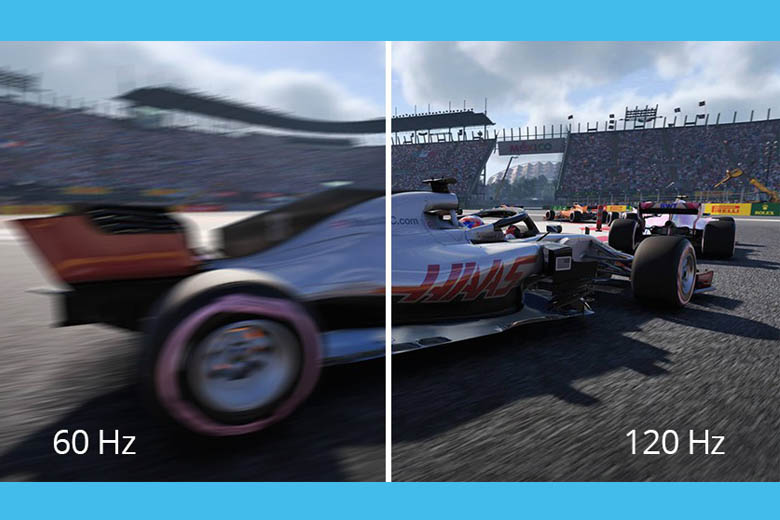
Nhiều điện thoại gaming được nhà sản xuất ưu ái cung cấp tần số quét khủng lên tới 165Hz như Nubia Redmagic 6 Pro hay 144Hz có mặt trên smartphone Asus ROG Phone 5. Với những cấu hình không còn điểm chê này, đảm bảo bạn sẽ có những phút giây trải nghiệm cực kỳ “đã” và khó quên trên những chiếc máy “quái vật” này.
3. 2 cách kiểm tra tần số quét trên điện thoại Android
3.1. Dùng cài đặt trên điện thoại để đo tần số quét của màn hình để kiểm tra tần số quét
Bên dưới là các bước kiểm tra tần số quét điện thoại Android:
Bước 1: Trước hết, bạn mở khóa và đi vào màn hình chính của thiết bị Android > Mở thư mục Cài đặt lên > Kéo xuống phía dưới rồi ấn vào phần Giới thiệu về điện thoại.
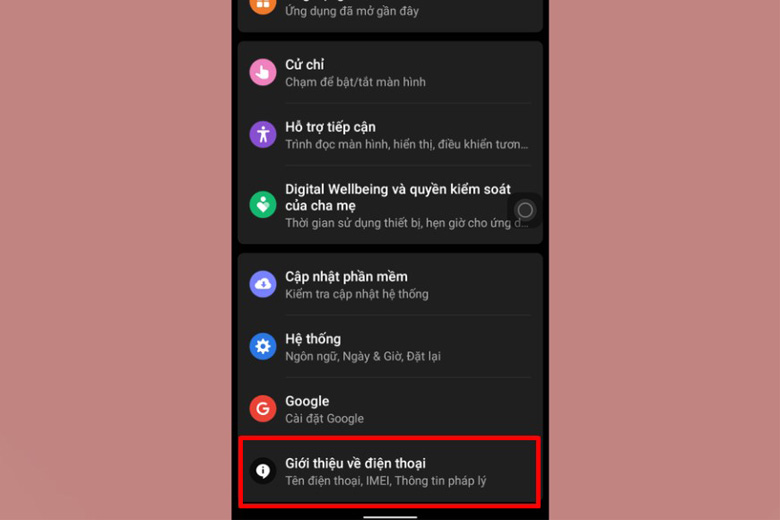
Bước 2: Sau khi đã hoàn thành bước 1 phía trên, bạn chọn tiếp vào mục Thông tin phần mềm > Tiếp tục kéo xuống phía dưới rồi ấn vào phần Số bản dựng > Tại đây, bạn hãy liên tục nhấn vào mục này cho tới khi màn hình hiện lên thông báo Bạn đã là nhà phát triển hoặc Không cần, bạn đã là nhà phát triển.
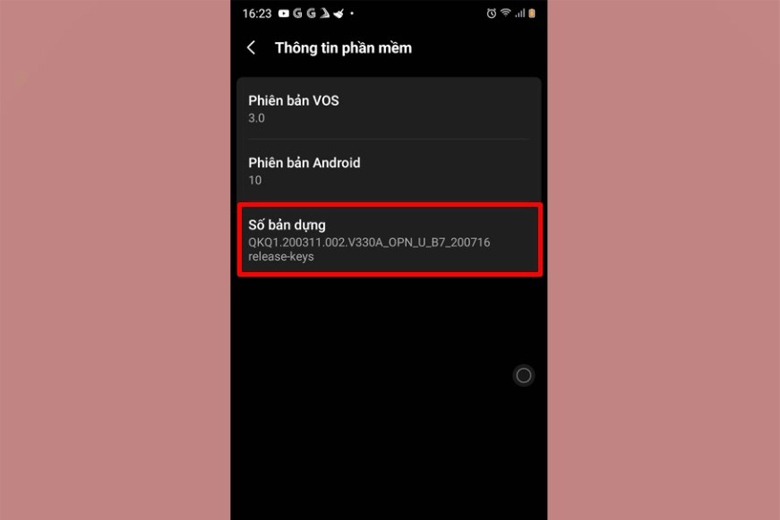
Bước 3: Quay trở lại giao diện ban đầu của mục Cài đặt rồi chọn tiếp vào Hệ thống.
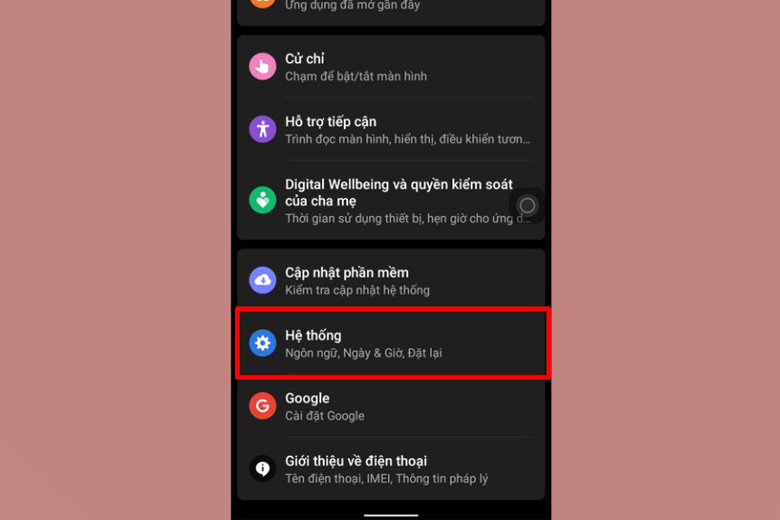
Bước 4: Tại phần Hệ thống này, bạn ấn tiếp đến phần Nâng cao rồi chọn vào mục Tùy chọn nhà phát triển.
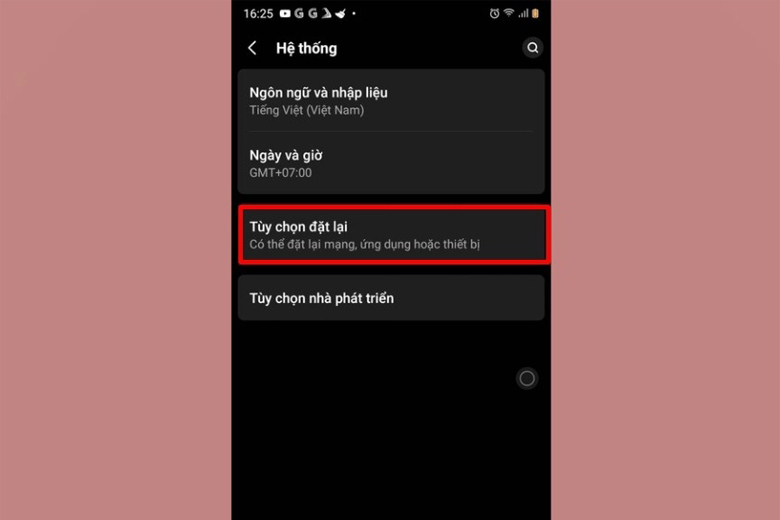
Bước 5: Kéo màn hình xuống bên dưới rồi ấn chọn cài đặt Hiển thị tốc độ làm mới > Sau đó, hãy kích hoạt nó bằng cách trượt thanh ngang từ trái sang phải.
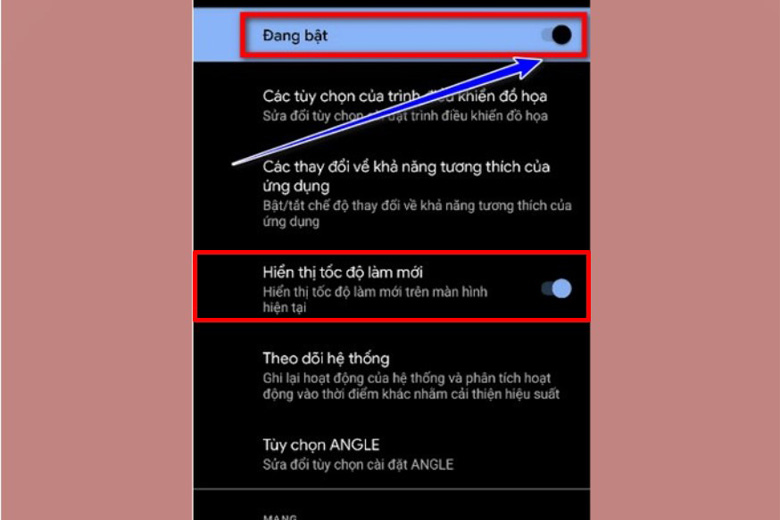
Lưu ý: Sau khi bạn đã hoàn thành mọi bước kể trên, tần số quét màn hình của điện thoại sẽ được hiển thị ở góc trái. Cách làm này chỉ có thể kiểm tra tần số quét được khi thiết bị của bạn chạy hệ điều hành Android 11 trở lên.
3.2. Dùng ứng dụng để kiểm tra tần số quét màn hình của các thiết bị Android
Nếu như cách làm trên khiến bạn khó thực hiện do nó quá phức tạp thì bạn còn một cách khác để kiểm tra tần số quét điện thoại chính là dùng ứng dụng AIDA64 để đo thông số này. Dưới đây là một vài bước thực hiện:
Bước 1: Tải ứng dụng AIDA64 từ Google Play về smartphone tại đây.
Bước 2: Sau khi tải hoàn tất phần mềm về máy, bạn hãy bắt đầu khởi chạy nó lên > Chọn vào mục Hiển thị.
Bước 3: Sau đó, màn hình sẽ hiển thị lên Tần số làm mới và phần cứng ngay trên ứng dụng này.
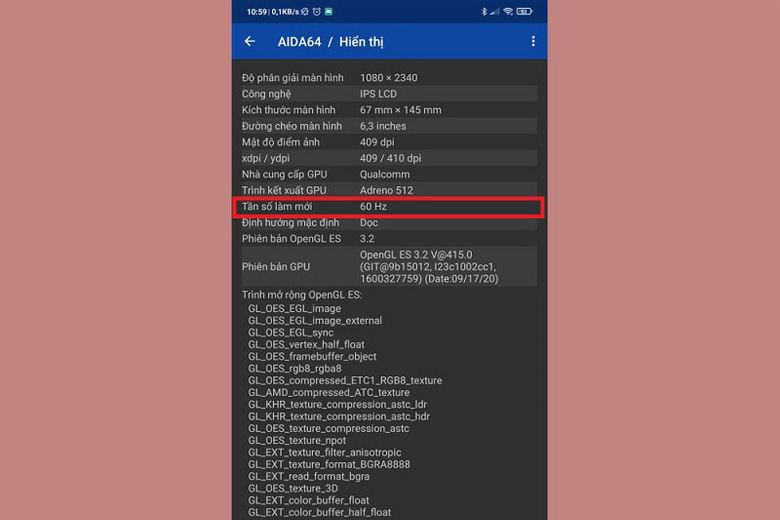
4. Tổng kết
Sau khi tham khảo một vài cách trên, chúng ta có thể thấy kiểm tra tần số quét khá đơn giản và dễ làm. Để có thể thực hiện thành công, bạn hãy làm theo từng bước hướng dẫn.
Hy vọng với kinh nghiệm của mình, bạn đã có thể tự kiểm tra tần số quét trên dế cưng Android của mình. Chúc bạn thành công. Nếu bạn có cách nào hay hơn để kiểm tra tần số quét hãy cùng chia sẻ ở phần bình luận bên dưới để mình và những người khác áp dụng theo nhé.
Xem thêm:
- 5 mẹo sửa lỗi camera trước điện thoại bị mờ bạn nên bỏ túi ngay
- Hướng dẫn cách cập nhật Android 12 chính thức trên điện thoại với giao diện đẹp ấn tượng cùng nhiều tính năng mới
- Hướng dẫn phân biệt iPhone chính hãng và bypass. Mua iPhone chính hãng ở cửa hàng bán lẻ chuẩn AAR có những lợi ích gì?
Di Động Việt